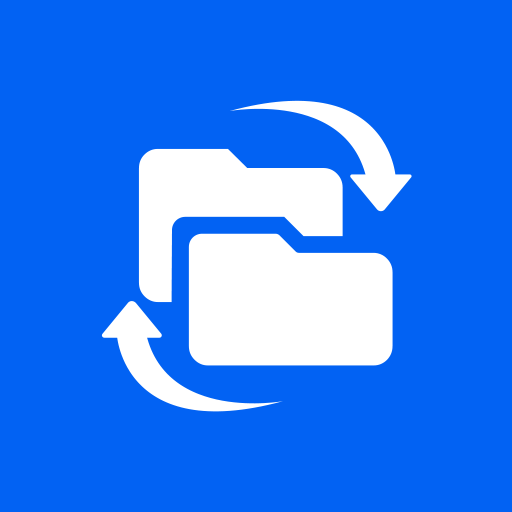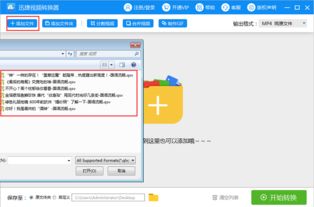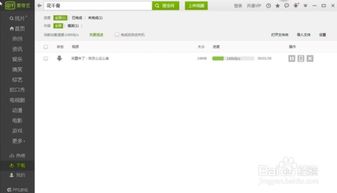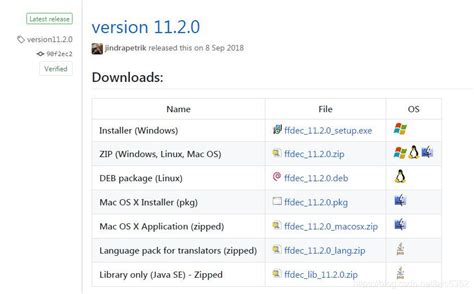轻松解锁!将SWF转为MP3格式的绝妙方法
如何把SWF转换为MP3格式

在现代数字时代,文件格式转换成为了一个常见需求。SWF(Small Web Format)是一种用于存储矢量图形和动画的格式,常用于网页上的动画、游戏和多媒体播放。然而,有时候我们只需要其中的音频部分,尤其是需要将其转换为更为通用的MP3格式。本文将详细介绍几种把SWF转换为MP3格式的方法,以满足不同用户的需求。

方法一:使用在线转换器
在线转换器是一种方便快捷的方法,尤其适合处理小文件。以下是使用在线转换器将SWF转换为MP3的步骤:
1. 选择文件:
打开在线转换器网站。
点击“文件”或“链接”按钮,可以选择本地文件或在线文件。
如果选择本地文件,点击“选择文件”按钮,从计算机中选择需要转换的SWF文件。
注意文件大小限制,大多数在线转换器支持的文件大小不超过200MB。
2. 设置目标格式:
在设置选项中选择目标音频格式,这里选择MP3。
还可以根据需要设置比特率和采样率,以优化输出音频的质量。
3. 开始转换:
点击“开始转换”按钮,开始文件转换过程。
如果转换失败,有些转换器会自动切换到其他服务器重新尝试,用户只需耐心等待。
4. 下载输出文件:
转换完成后,输出文件会列在“转换结果”下。
点击相应的文件图标,可以选择将文件保存到本地、显示文件二维码或将文件上传到Google Drive或Dropbox。
方法二:使用SWFFLV to MP3 Converter软件
SWFFLV to MP3 Converter是一款专业的音频提取和转换工具,支持批量转换,并且能够将SWF文件转换为多种音频格式。以下是使用该软件的步骤:
1. 下载并安装软件:
从官方网站或其他可信来源下载SWFFLV to MP3 Converter安装包。
按照安装向导的提示完成安装过程。
2. 启动软件:
双击软件图标启动SWFFLV to MP3 Converter。
3. 添加文件:
单击“添加文件”按钮,选择要转换的SWF文件。
可以一次选择多个文件,然后点击“打开”按钮。
4. 选择输出格式:
在软件界面中,选择将文件转换为MP3格式。
5. 开始转换:
单击“转换为MP3”按钮,开始转换过程。
如果原始SWF文件包含多个音频元素,软件会提取每一个声音元素并保存为独立的MP3文件。
6. 查找输出文件:
转换完成后,右键单击转换的MP3文件项,选择“浏览文件夹”。
SWFFLV to MP3 Converter将打开资源管理器并定位到目标MP3文件所在位置。
方法三:使用魔影工厂
魔影工厂是一款功能强大的视频转换工具,同时也支持将视频文件转换为音频格式。以下是使用魔影工厂将SWF转换为MP3的步骤:
1. 下载并安装软件:
从官方网站下载魔影工厂安装包。
按照安装向导的提示完成安装。
2. 启动软件:
双击软件图标启动魔影工厂。
3. 添加文件:
在主界面上点击相应的按钮,选择“MP3文件”作为目标格式。
程序将弹出添加文件的窗口,点击“添加文件”按钮,选择需要转换的SWF文件。
4. 配置转换选项:
如果需要,可以在“高级选项”中进行一些音频设置,如采样率、比特率等。
还可以选择是否分割文件、输出到单个文件等选项。
5. 开始转换:
当一切设置完成后,点击“确定”保存设置。
然后在主界面点击“开始转换”按钮,开始转换过程。
6. 查找输出文件:
转换完成后,软件将自动打开输出文件所在的文件夹。
用户可以在该文件夹中找到转换后的MP3文件。
注意事项
1. 文件大小:
在线转换器通常对文件大小有一定限制,如果文件较大,可能需要使用软件工具进行转换。
2. 音频质量:
转换过程中可能会涉及音频压缩,导致质量损失。一般情况下,这种损失对于普通用户是可以接受的。
可以通过设置比特率和采样率来控制输出音频的质量。
3. 软件兼容性:
某些软件可能不支持最新版本的操作系统,用户在使用前最好检查软件的兼容性。
4. 文件来源:
确保转换的SWF文件是合法的,避免侵犯版权问题。
总结
将SWF转换为MP3格式可以通过在线转换器、专业软件和视频转换工具等多种方法实现。每种方法都有其优缺点,用户可以根据自己的需求和实际情况选择合适的方法。无论是处理单个文件还是批量转换,这些方法都能有效地提取SWF文件中的音频部分,并将其转换为通用的MP3格式,方便在不同平台和设备上播放。
- 上一篇: 揭秘“倒鸭子”背后的真正含义!
- 下一篇: 如何打开PHP文件
-
 揭秘:轻松将SWF转换为可编辑FLA格式的绝妙方法资讯攻略11-13
揭秘:轻松将SWF转换为可编辑FLA格式的绝妙方法资讯攻略11-13 -
 高保真转换:将SWF转为GIF减少失真资讯攻略11-04
高保真转换:将SWF转为GIF减少失真资讯攻略11-04 -
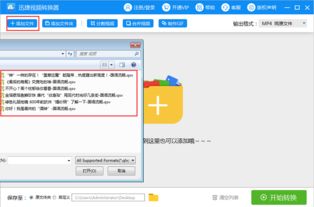 轻松解锁!将爱奇艺QSV视频转为MP4格式的实用方法资讯攻略11-25
轻松解锁!将爱奇艺QSV视频转为MP4格式的实用方法资讯攻略11-25 -
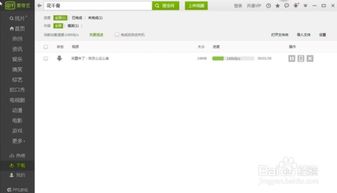 轻松将爱奇艺下载视频转为AVI格式,一学即会!资讯攻略11-27
轻松将爱奇艺下载视频转为AVI格式,一学即会!资讯攻略11-27 -
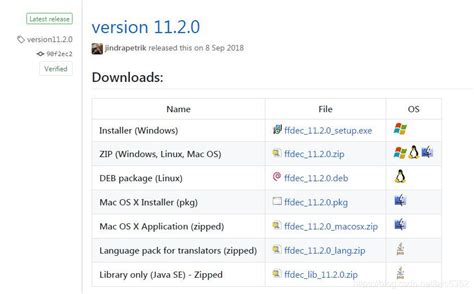 如何以多种方式编辑和修改SWF文件?Imperator方法解析[2]资讯攻略11-23
如何以多种方式编辑和修改SWF文件?Imperator方法解析[2]资讯攻略11-23 -
 轻松学会:将腾讯下载的视频转为MP4格式资讯攻略11-09
轻松学会:将腾讯下载的视频转为MP4格式资讯攻略11-09